Android4.2以降、開発者向けオプションはデフォルトでは表示されません。
開発者向けオプションではUSBデバッグのオン/オフを切り替えたり、アニメーションスピードを変更したりといった開発者でなくても役に立つ機能があるので必要です。
そんな開発者向けオプションを表示させるためには、簡単な作業が必要です。
設定>タブレット情報をタップします。
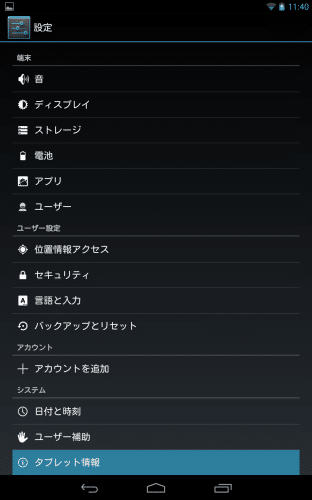
ビルド番号を7回タップします。
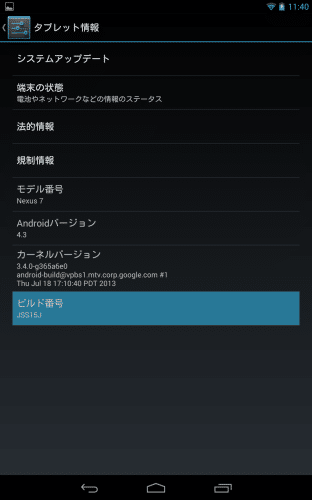
「これでデベロッパーになりました!」と表示されればOKです。一度戻るキーを押します。
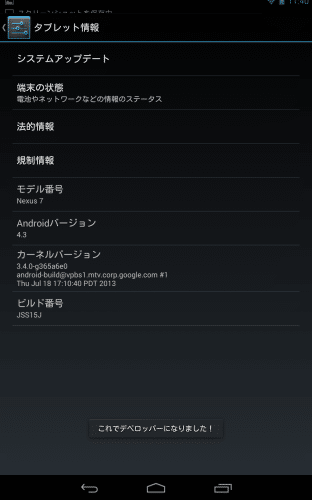
すると、タブレット情報の上に開発者向けオプションが表示されるのでタップします。
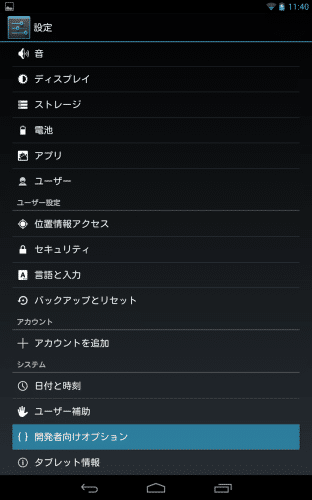
USBデバッグをオンにするときは「USBデバッグ」にチェックを入れます。
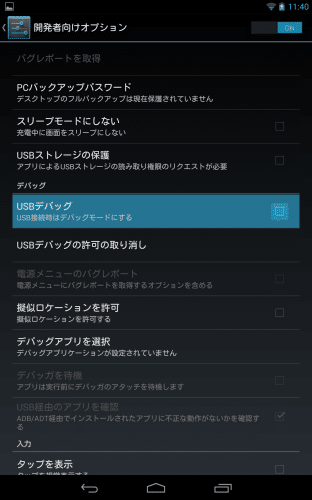
「USBデバッグを許可しますか?」と表示されるので、許可するのであれば「OK」をタップします。
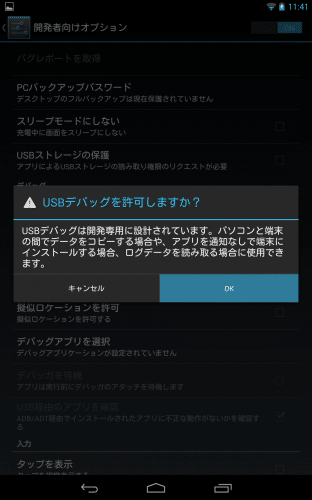
Android4.2以降では、パソコン毎にUSBデバッグの許可/拒否を選択する事ができます。許可するのであれば「OK」をタップします。
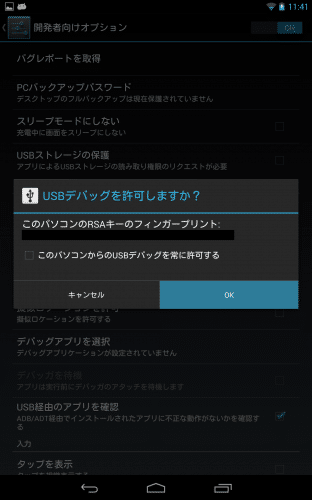
新型Nexus7(2013)の開発者向けオプションを表示させてUSBデバッグをオンにする方法は以上です。